Wie übertragen Sie Daten von Huawei auf den Mac?
Oct 15, 2025 • Filed to: Lösungen zur Datenübertragung • Proven solutions
Alle wichtigen auf Ihren digitalen Geräten gespeicherten Daten sind anfällig für die versehentliche Beschädigung bis hin zum Komplettverlust. Die beste Strategie zum Schutz vor dieser Art von Verlust ist das Sichern eines Backups auf einem Mac oder PC. Wenn Sie Ihr digitales Gerät, z.B. Ihr Handy allerdings wechseln wollen, stehen Sie vor dem Problem, dass Sie alle Ihre wichtigen Dateien, d.h. Apps, Fotos, Videos, Nachrichten, Kalender usw. auf Ihr neues Gerät übertragen müssen.
In beiden Situationen stellt der Datentransfer eine ziemlich umständliche Aufgabe dar. Und es wird noch schwieriger, wenn es um das Übertragen von Daten zwischen zwei Geräten mit unterschiedlichen Betriebssystemen geht. In diesem Artikel stellen wir Ihnen eine Anleitung zur Lösung von Problemen wie dem einfachen Übertragen von Dateien von Huawei auf den Mac vor. Hier erfahren Sie Folgendes:
- 1. Huawei-Fotos auf den Mac übertragen
- 2. Videos von Huawei auf den Mac übertragen
- 3. Wie Sie von Huawei auf den Mac übertragen/sichern
Im ersten Teil dieses Artikels zeigen wir Ihnen den besten verfügbaren Weg, um als Benutzer wichtige Daten mit einem Klick von Huawei auf den Mac zu übertragen. Im zweiten Teil geben wir Anwendern ein paar Tipps, die bei der Datenübertragung von Huawei auf den Mac sehr nützlich sind.
Teil 1. Der beste Weg zum problemlosen Übertragen von Huawei auf den Mac
Es gibt eine Menge Tools auf dem Markt, um jegliche Art von Daten von Huawei auf den Mac zu übertragen. Der cleverste Ansatz besteht darin, sich für das beste Tool unter diesen verschiedenen Softwareprodukten zu entscheiden, die für diese Zwecke eingesetzt werden. dr.fone - Telefon-Verwaltung (Android)wird oft eingesetzt und immer wieder empfohlen. Es handelt sich hierbei um eine ausgezeichnete Software mit den unten aufgeführten herausragenden Funktionen:

dr.fone - Telefon-Verwaltung (iOS & Android)
Daten von Huawei auf den Mac übertragen!
- Übertragen, verwalten, exportieren/importieren Sie Ihre Musik, Fotos, Videos, Kontakte, SMS, Apps usw.
- Handy zu Handy Transfer - Übertragen Sie alles zwischen Handys.
- De-duplizieren Sie doppelte Kontakte
- Vollständig kompatibel mit der neuesten iOS-Version und iPod.
Wie übertragen Sie mit dr.fone Daten von Huawei auf den Mac?
Schritt 1. Verbinden Sie Ihr Huawei mit dem Mac
Laden Sie dr.fone herunter und installieren Sie es auf Ihrem Mac. Starten Sie nun dr.fone und klicken Sie im Hauptfenster auf „Telefon-Verwaltung“.
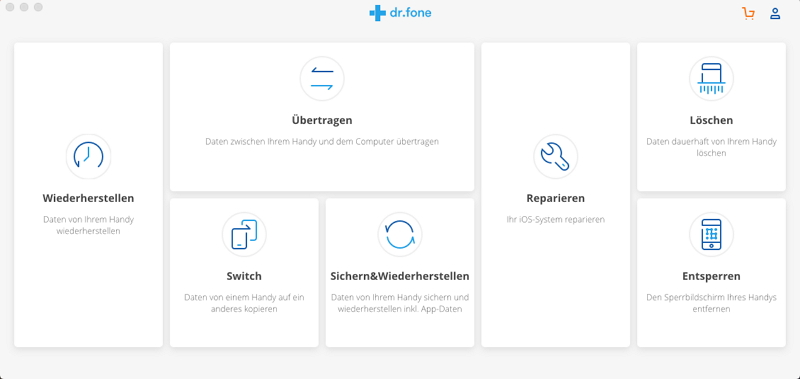
Verbinden Sie Ihr Huawei-Handy per USB-Kabel mit dem Mac. Sie sehen das folgende Fenster, nachdem das Programm Ihr Gerät erkannt hat.
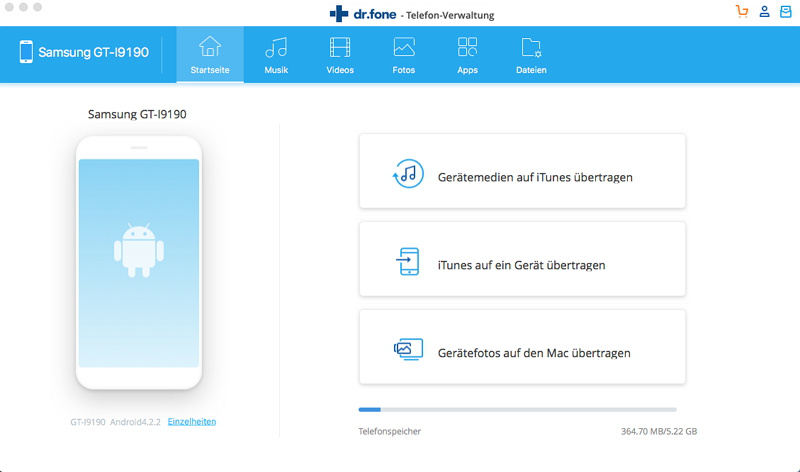
Schritt 2. Die gewünschten Dateien auswählen und auf den Mac übertragen
Wenn Sie alle Fotos vom Huawei auf den Mac übertragen möchten, können Sie einfach auf Gerätefotos auf den Mac übertragen klicken, um Ihre Huawei-Fotos mit einem Klick auf den Mac zu übertragen.
Wenn Sie andere Dateien auf den Mac übertragen möchten, wechseln Sie einfach oben auf den Daten-Kategorie-Tab. Hier sehen Sie eine Vorschau. Wählen Sie nun die gewünschten Dateien aus und klicken Sie auf den Exportieren-Knopf, um sie auf dem Mac zu sichern.
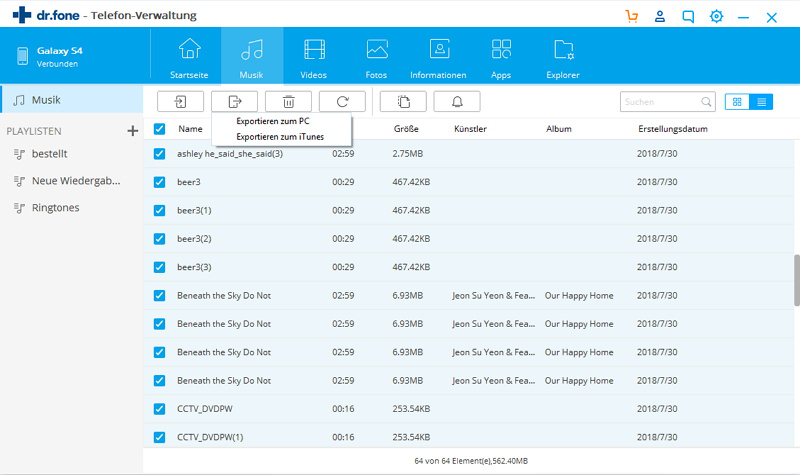
Teil 2. Tipps für das Übertragen von Huawei auf den Mac
Beim Übertragen von Dateien von Huawei auf den Mac oder von Android auf den PC können technische Probleme auftreten, die Ihnen im Wege stehen. Eines der folgenden Probleme kann hierbei auftreten:
Hier finden Sie ein paar kurze Tipps, die Sie in problematischen Situationen wie diesen anwenden können.
#1. Wird Ihr Gerät nicht von der für Dateiübertragung verwendeten Software erkannt, halten Sie sich an diese Anweisungen, um das Problem zu beheben:
#2. Wenn das Problem mit der Dateiübertragung weiterhin besteht, überprüfen Sie, ob der USB-Treiber korrekt installiert ist.
#3. Starten Sie die Installation der erforderlichen Dienste, drücken Sie dann Windows + R-Taste und tippen Sie ‚services.msc‘ ein.
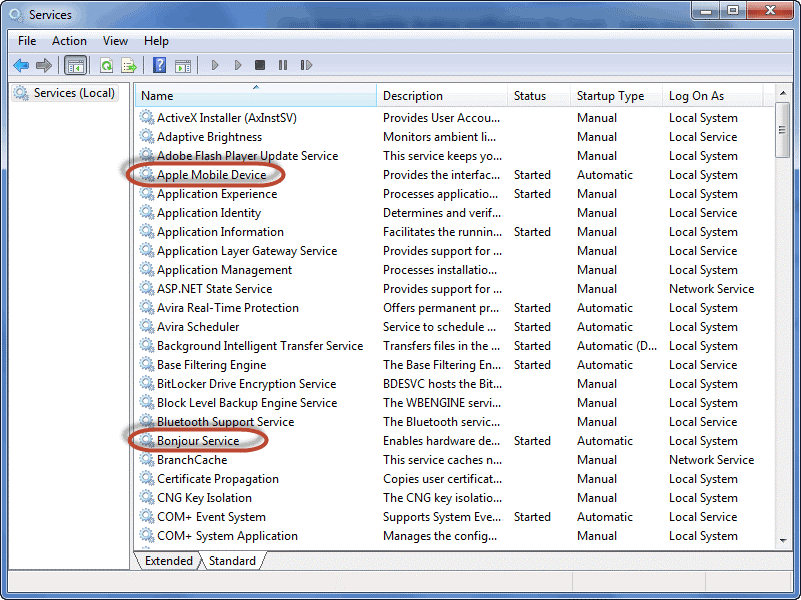
Doppelklicken Sie nun auf die oben auf dem Bildschirm markierten Dienste. Stellen Sie im folgenden Bildschirm nun ‚beim Start‘ auf ‚automatisch‘ und drücken Sie auf ‚Start‘.
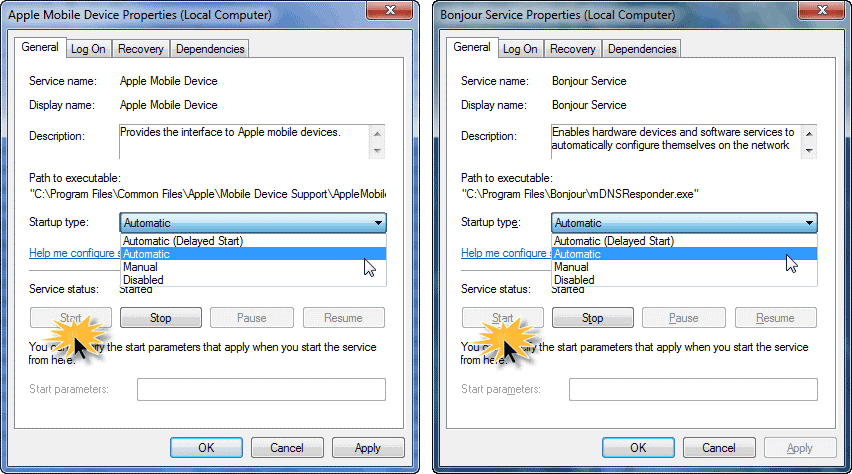
Verbinden Sie Ihr Huawei nun wieder mit dem Mac und versuchen Sie es erneut. So lösen Sie das Problem.
Fazit.
Aus der vorangegangenen Diskussion zum Übertragen von Huawei zum Mac lässt sich schließen, dass der beste Weg die Verwendung eines zuverlässigen Tools ist - dr.fone. Wir empfehlen dieses Tool dringend, es stellt eine weit verbreitete Backuplösung für wichtige Daten von jedem Telefon oder Tablet dar. Kurz gesagt: Es ist ein zuverlässiges, äußerst leistungsfähiges und effizientes Tool.
Transfer für den Mac
- 1. Übertragung für Mac

Allrounder-Lösung für Smartphone






















Julia Becker
staff Editor